如何在 iMovie 應用程序中添加 Apple Music?
1999 年,Apple 發布了一款名為 iMovie 的應用程序。 這個應用程序是為了幫助 iOS 用戶享受創建和編輯視頻的樂趣。 使用此應用程序,您可以將歌曲添加到視頻項目的背景中。 Apple Music 是一項出色的音樂流媒體服務,包含許多歌曲。 在 Apple Music 上,您幾乎可以獲得任何類型的歌曲。 許多iOS用戶想知道 如何在 iMovie 中添加 Apple Music 作為背景歌曲。
如果您有這樣的問題,請坐下來閱讀這篇文章。 第一部分向您確定您是否可以在 iMovie 中添加 Apple Music。 你會在第一句話中得到答案。 第二部分是本文的主幹,它將告訴您如何使用第三方軟件在 iMovie 中添加歌曲。 它還將解釋為什麼您必須使用第三方應用程序在 iMovie 中添加 Apple Music。
內容指南 第 1 部分。你可以在 iMovie 中添加 Apple Music 嗎?第 2 部分。 如何在 iMovie 中添加 Apple Music?部分3。 概要
第 1 部分。你可以在 iMovie 中添加 Apple Music 嗎?
我可以將我的歌曲添加到 iMovie 嗎? 答案是否定的,您不能將 Apple Music 添加到 iMovie 應用程序。 由於 Apple Music 歌曲的 DRM 保護,您無法將 Apple Music 添加到 iMovie。 DRM 保護限制您在其他平台或 Apple Music 應用程序不支持的設備上使用 Apple Music 歌曲。 Apple Music 允許訂閱有效的用戶下載 Apple Music 歌曲並離線收聽。 但是,當您取消訂閱時,您將無法訪問下載的音樂文件。
您只能將無 DRM 的歌曲添加到 iMovie 應用程序。 那麼如何在 iMovie 中添加 Apple Music? 在 iPhone 和 Mac 上的 iMovie 中添加 Apple Music 非常容易。 當歌曲上傳到 iTunes 音樂庫時,您會將歌曲導入 iMovie。 因此,在嘗試將它們導入 iMovie 之前,請確保將硬盤上的所有歌曲同步到 iTunes 資料庫。 您還可以將歌曲上傳到 iCloud 庫並將它們導入 iMovie。
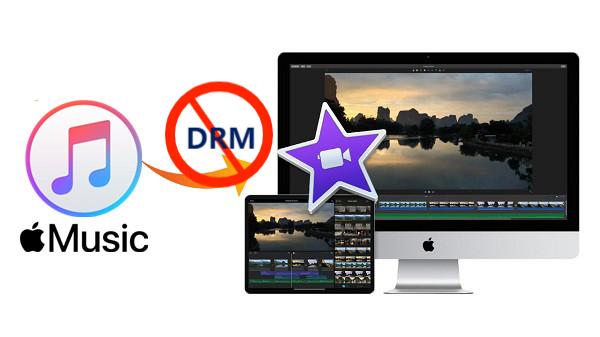
第 2 部分。 如何在 iMovie 中添加 Apple Music?
DRM 保護 Apple Music 歌曲會限制您將 Apple Music 添加到 iMovie 剪輯應用程序。 DRM 保護可以說是一套限制使用受版權保護的材料(如歌曲)的控制措施。 因此,它將控制受版權保護的 Apple Music 歌曲的修改和使用。 但在科技界,沒有什麼是不可能的。 您可以使用 Apple Music 轉換器軟件和應用程序來消除 Apple Music 歌曲的 DRM 保護。 AMusicSoft Apple 音樂轉換器 是為完成此類工作而開發的軟件。 該軟件可以解決如何在 iMovie 中添加 Apple Music 的問題。
此應用程序將 擺脫DRM保護 在 Apple Music 文件上。 它還將它們轉換為其他格式並將音樂文件下載到您的內部存儲中。 您將轉換後的 Apple Music 文件上傳到 iTunes 庫或 iCloud 庫,以便您可以離線流式傳輸它們。 從那裡您將它們導入 iMovie 應用程序。 該軟件具有16X的最佳速度,可以讓您享受使用該應用程序並節省大量時間。 是否擔心輸出文件的質量? 然後放鬆一下,因為這個應用程序將確保您獲得高質量的最終文件。 該程序可以將 Apple Music 文件轉換為壓縮和未壓縮的輸出格式。 這 主要輸出格式為 MP3、AAC、WAV、FLAC 等。
有時您可能會對硬盤驅動器上的轉換文件感到困惑,因為它們沒有特定的名稱。 但是此應用程序將保留 Apple Music 上原始歌曲的所有 ID 標籤,因此您將識別輸出文件。 它還將維護原始歌曲的所有元數據信息。 您會喜歡使用該應用程序,因為它具有用戶友好的界面。 它是將Apple Music中的歌曲導入程序。 您可以登錄您的 Apple Music 帳戶,程序會自動加載下載的 Apple Music 歌曲。 iMovie 應用程序只能安裝在 iOS 設備上,但該軟件與 Windows 和 Mac 兼容。
除了 Apple Music 歌曲,該程序還可以轉換 iTunes 購買的歌曲。 它可以同時轉換十多個文件,包括播放列表和專輯等大文件。 您將如何繼續在 iMovie 中添加 Apple Music 的過程?
如何使用 AMusicSoft 在 iMovie 中加入 Apple Music
步驟1。 獲取程序並將其安裝在您的計算機上。 啟動它並允許它加載 Apple Music 歌曲。 選擇要轉換的歌曲,因為它們顯示在主界面上。

第2步。 然後選擇輸出格式和文件夾來保存轉換後的文件。

步驟#3。 現在單擊“轉換”以允許該軟件工作。

第4步。 轉換完成後,將轉換後的 Apple Music 歌曲上傳到 iTunes 或 iCloud 音樂庫。
步驟#5。 打開 iMovie 並選擇您正在處理的項目。 然後單擊“音頻”圖標,您的 iTunes 音樂庫將出現。 最後,選擇要在 iMovie 項目中使用的 Apple Music 歌曲。
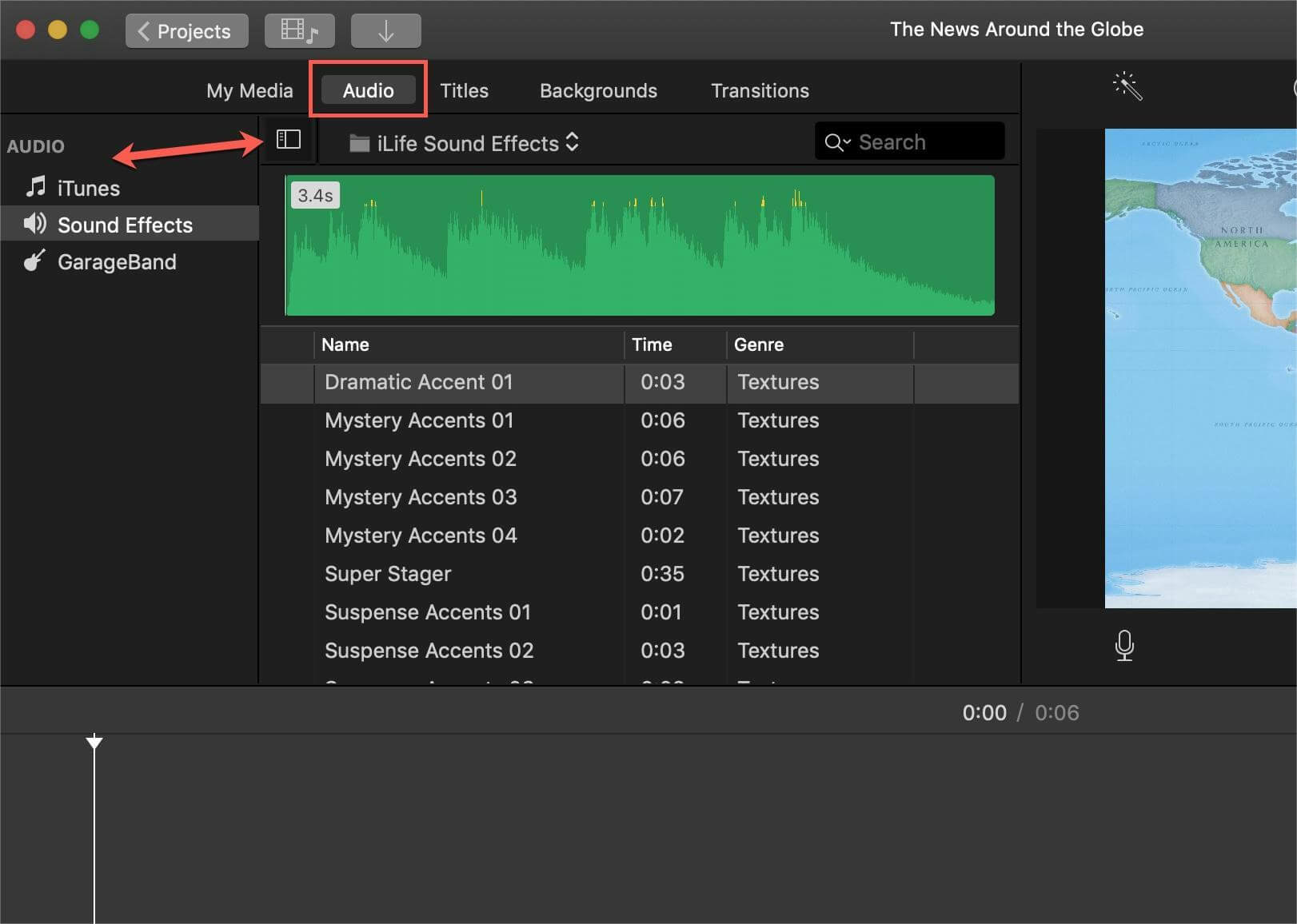
部分3。 概要
上面討論瞭如何在 iMovie 中添加 Apple Music 的簡單指南,由於 Apple Music 歌曲的 DRM 保護,您不能直接將 Apple Music 添加到 iMovie。 但是,並非所有 Apple Music 歌曲都有 DRM 保護,此類歌曲可以保存在您的硬盤上。 研究表明,97% 的 Apple Music 歌曲都有 DRM 保護。 這些歌曲需要第三方工具來刪除加密,然後才能將它們上傳到 iMovie。 AMusicSoft Apple 音樂轉換器 可以幫助您將 iMovie 項目上的 Apple Music 歌曲作為背景歌曲。 該應用程序將以極快的速度轉換音樂文件,並為您提供優質的最終產品。 該程序易於使用,初學者可以輕鬆使用它。
人們也讀
Robert Fabry 是一位熱心的部落客,也是一位熱衷於科技的愛好者,也許他可以透過分享一些技巧來感染你。他也對音樂充滿熱情,並為 AMusicSoft 撰寫過這些主題的文章。